时间:2016-04-01 17:55 来源: 我爱IT技术网 作者:佚名
在日常生活和工作当中,我们编辑的excel数据很多都是不希望被别人看到的,我们只希望对方看到我们希望看到的内容,这个时候我们就需要对数据进行隐藏。
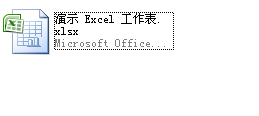 2当我们只需隐藏excel工作表中的部分数据时,比如下图表格中的6、7两列数据。
2当我们只需隐藏excel工作表中的部分数据时,比如下图表格中的6、7两列数据。
3
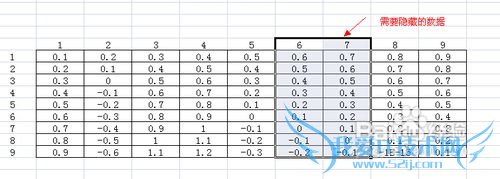 4我们首先选中这两列数据,然后点击开始→格式→设置单元格格式
4我们首先选中这两列数据,然后点击开始→格式→设置单元格格式
5
 6点击自定义
6点击自定义
7
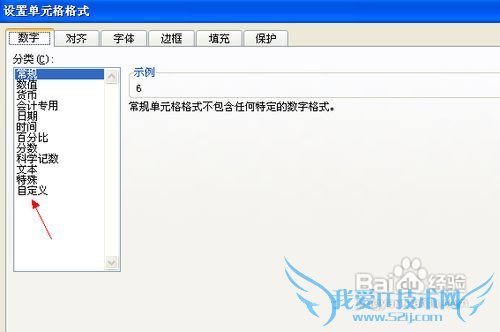 8在右侧类型(T)下输入";;;"
8在右侧类型(T)下输入";;;"
9
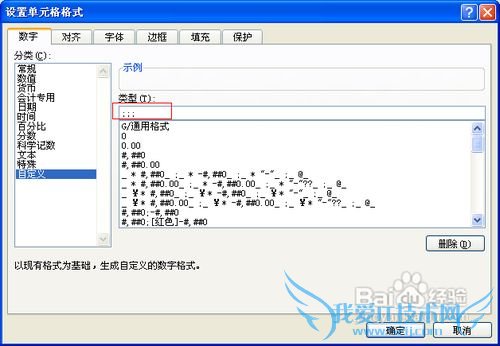 10点击确定
10点击确定
看到了没?数据被隐藏了!
11
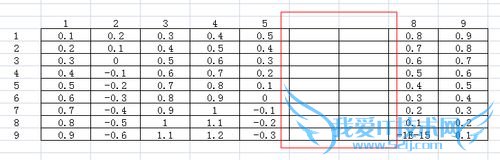 12点击上方的H、I、两列,右键点击
12点击上方的H、I、两列,右键点击
13
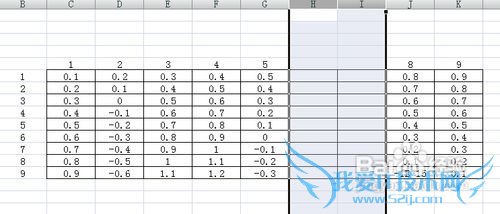 14我们发现这两列被隐藏了
14我们发现这两列被隐藏了
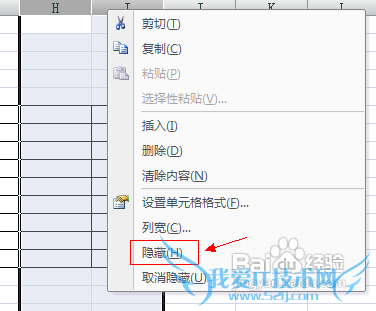 15
15
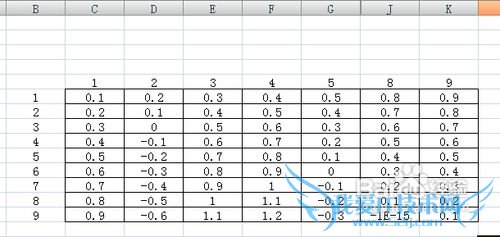 16隐藏工作表
16隐藏工作表
当我把6、7两列的关键数据隐藏后,发现这个工作表的内容也是不需要别人看到的,那么我可以将整个工作表进行隐藏。
鼠标移动到要隐藏的工作表名称上面,右键点击→隐藏
工作表完成隐藏。
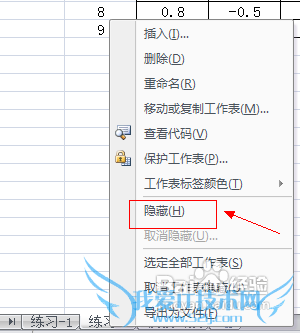 17隐藏工作簿
17隐藏工作簿
有的时候我们也可以将整个工作簿进行隐藏。视图→隐藏
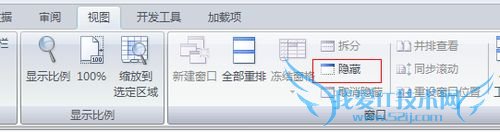 18保护你的工作表
18保护你的工作表
为了防止别人看到隐藏的数据,我们还需要做最后一步,保护你的工作表。
 20点击保护工作表,选中图示的项目
20点击保护工作表,选中图示的项目
21然后输入密码。这样即使别人发现了你在工作表中隐藏有数据,那么他也无法通过更改单元格格式来显示表格内的内容。
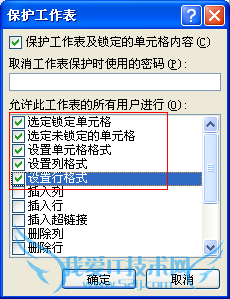 22点击保护工作簿
22点击保护工作簿
如果你隐藏了整个工作表,而又不希望别人看到,那么请点击保护工作簿:
23
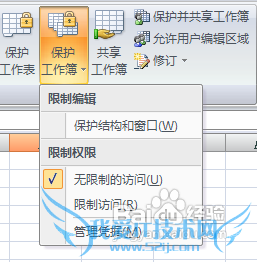 24选中“保护结构和窗体”
24选中“保护结构和窗体”
25
并输入密码。你会发现下图当中的取消隐藏变灰了:
 26当我再点击"取消工作表隐藏"时发现出现了错误提示:
26当我再点击"取消工作表隐藏"时发现出现了错误提示:
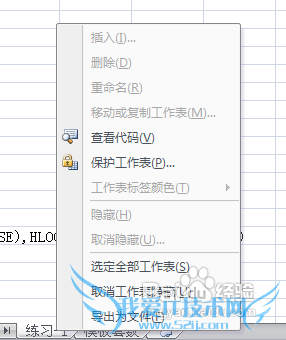 27
27
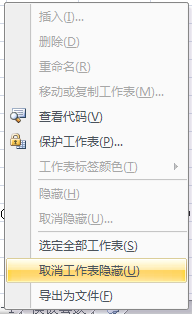 28至此,我们的工作全部完成。
28至此,我们的工作全部完成。

下面,我将以excel2007为例介绍如何隐藏数据,保护工作表。
前期准备工作(包括相关工具或所使用的原料等)
excel2007详细的具体步骤或操作方法
1首先打开需要编辑的excel文件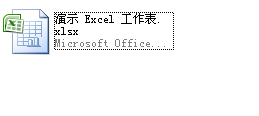 2当我们只需隐藏excel工作表中的部分数据时,比如下图表格中的6、7两列数据。
2当我们只需隐藏excel工作表中的部分数据时,比如下图表格中的6、7两列数据。3
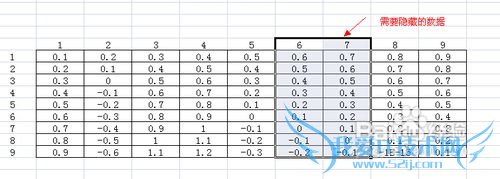 4我们首先选中这两列数据,然后点击开始→格式→设置单元格格式
4我们首先选中这两列数据,然后点击开始→格式→设置单元格格式5
 6点击自定义
6点击自定义7
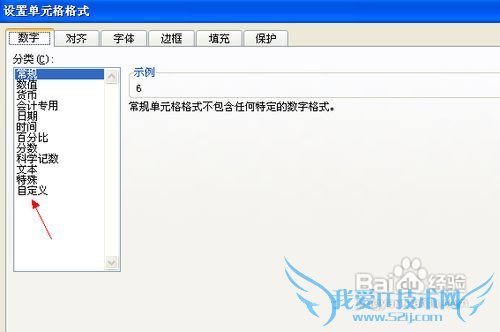 8在右侧类型(T)下输入";;;"
8在右侧类型(T)下输入";;;"9
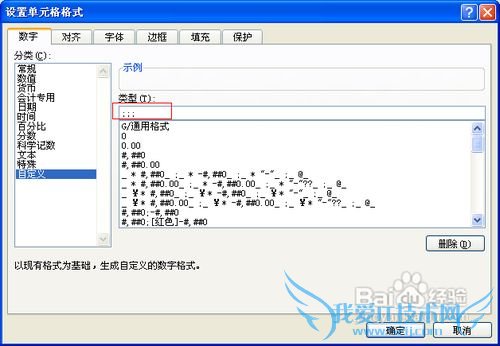 10点击确定
10点击确定看到了没?数据被隐藏了!
11
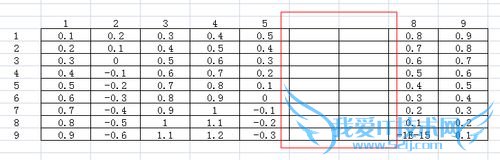 12点击上方的H、I、两列,右键点击
12点击上方的H、I、两列,右键点击13
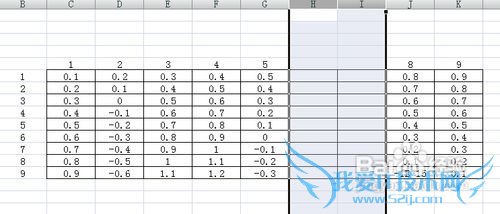 14我们发现这两列被隐藏了
14我们发现这两列被隐藏了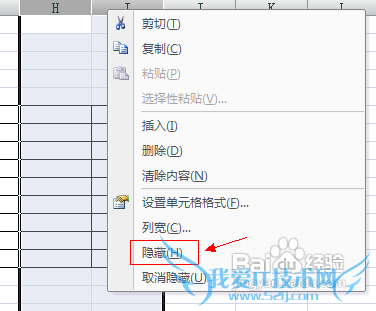 15
15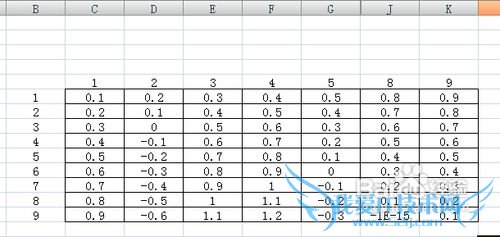 16隐藏工作表
16隐藏工作表当我把6、7两列的关键数据隐藏后,发现这个工作表的内容也是不需要别人看到的,那么我可以将整个工作表进行隐藏。
鼠标移动到要隐藏的工作表名称上面,右键点击→隐藏
工作表完成隐藏。
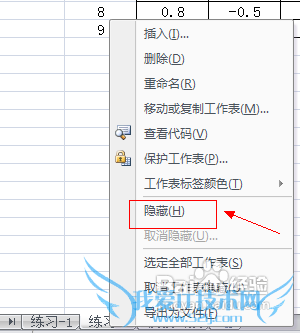 17隐藏工作簿
17隐藏工作簿有的时候我们也可以将整个工作簿进行隐藏。视图→隐藏
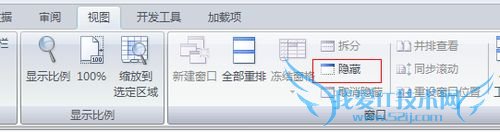 18保护你的工作表
18保护你的工作表为了防止别人看到隐藏的数据,我们还需要做最后一步,保护你的工作表。
审阅→保护工作表/保护工作簿
19 20点击保护工作表,选中图示的项目
20点击保护工作表,选中图示的项目21然后输入密码。这样即使别人发现了你在工作表中隐藏有数据,那么他也无法通过更改单元格格式来显示表格内的内容。
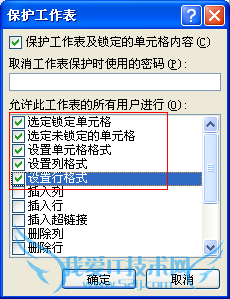 22点击保护工作簿
22点击保护工作簿如果你隐藏了整个工作表,而又不希望别人看到,那么请点击保护工作簿:
23
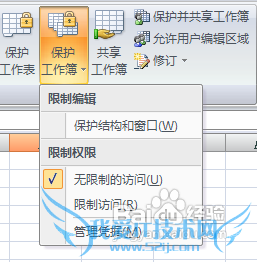 24选中“保护结构和窗体”
24选中“保护结构和窗体”25
并输入密码。你会发现下图当中的取消隐藏变灰了:
 26当我再点击"取消工作表隐藏"时发现出现了错误提示:
26当我再点击"取消工作表隐藏"时发现出现了错误提示: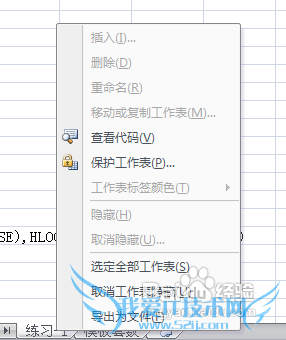 27
27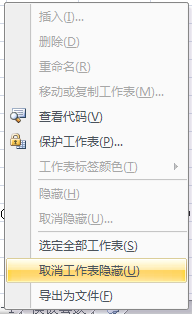 28至此,我们的工作全部完成。
28至此,我们的工作全部完成。
注意事项
请注意“;;;”在中文或者英文状态下输入都可以。经验内容仅供参考,如果您需解决具体问题(尤其法律、医学等领域),建议您详细咨询相关领域专业人士。作者声明:本文系本人依照真实经历原创,未经许可,谢绝转载。- 评论列表(网友评论仅供网友表达个人看法,并不表明本站同意其观点或证实其描述)
-
